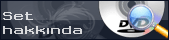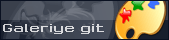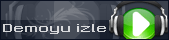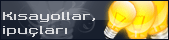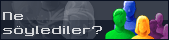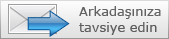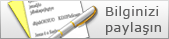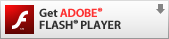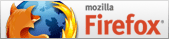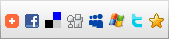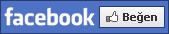|
Derslere hızlıca bakın (sadece bölüm ve ders isimleri) [DVD 1] [DVD 2] [DVD 3] [DVD 4] [DVD 5] [DVD 6] [DVD 7] 01- Giriş01- Hoşgeldiniz
Photoshop gibi kompleks bir programı "Photoshop Eğitim Seti" sayesinde her yönüyle ve detaylı bir şekilde öğreneceksiniz. Bu derste Adobe'nin sitesinden Photoshop Extended programının 1 aylık deneme sürümünü nasıl indirebileceğiniz, set arabirimi ve çalışırken nelere dikkat etmeniz gerektiği gibi konularda bilgi bulabilirsiniz.
(Süre: 23 dk 49 sn) 02- Klavye Hakkında
Klavye hakkında kısaca bilgiler veriliyor. Klavyenin Alfa-Nümerik ve Nümerik kısımları, Ctrl, Shift, Alt tuşları ve bunların kullanımı hakkında bilgiyi bu derste bulabilirsiniz.
(Süre: 28 dk 38 sn) 02- Photoshop'a Giriş01- Photoshop Nedir?
Photoshop'un çok kısa bir tarihçesi anlatıldıktan sonra kullanım alanları hakkında kısaca bilgiler veriliyor.
(Süre: 02 dk 22 sn) 02- Bitmap İmajlar ve Pixel
Bitmap imajlar ve pixel nedir? Photoshop imajları nasıl işler? Photoshop'un herhangi bir imajı algılaması ile bizim algılamamız arasında nasıl bir fark var?
(Süre: 10 dk 02 sn) 03- Vektörel Grafikler
Vektörel grafikler nedir? Bitmap imajlar ile aralarındaki temel farklar nelerdir?
(Süre: 07 dk 43 sn) 03- Photoshop Çalışma Ortamı01- Photoshop Çalışma Ortamı Hakkında Genel Bilgiler
Genel olarak Photoshop çalışma ortamı konusuna giriş yapılıyor.
(Süre: 04 dk 07 sn) 02- Tools Paneli
Tools paneli hakkında genel bilgiler verilerek gizli olan araçlara ulaşabilmenin yolu ve seçilen aracı değişik özelliklerle kullanabilmek maksadıyla Options Bar'dan faydalanılması anlatılıyor.
(Süre: 10 dk 34 sn) 03- Seçili Aracın İşaretçisini Değiştirmek
Seçili olan araç için işaretçi görünümünü nasıl değiştirebilirsiniz?
(Süre: 05 dk 44 sn) 04- Photoshop Panelleri
Panellerin gizlenmesi, gösterilmesi, küçültülmesi, boyutlandırılması, taşınması, gruplanması, gruptan ayrılması, yaslanması, kapatılması vs gibi bir çok konuda ayrıntılı bilgiler veriliyor.
(Süre: 01 sa 04 dk 31 sn) 05- Bir Çalışma Ortamı Oluşturmak ve Kaydetmek
Bir çalışma ortamının tercihleriniz doğrultusunda oluşturulması ve kaydedilmesi, kaydedilmiş bir çalışma ortamının silinmesi ile çalışma ortamları arasında geçiş yapılması konuları anlatılıyor.
(Süre: 12 dk 26 sn) 06- Photoshop'ta Menüleri Özelleştirmek
Photoshop menülerini ve panel menülerini gizleme ve renklendirme işlemleri nasıl yapılır? Kendi özel menülerinizi nasıl oluşturacaksınız?
(Süre: 18 dk 38 sn) 07- Photoshop'ta Kısayol Tuşlarını Özelleştirmek
Photoshop'ta klavye kısayol tuşlarını nasıl değiştirebilirsiniz?
(Süre: 13 dk 16 sn) 08- Photoshop'ta Açık Olan Dosyaların Yönetimi
Bu derste açık olan dosyaların sırasının değiştirilmesi, dosyaların bir arada gruplanması, bir dosyayı aktif yapmak, dosyaları ekrana döşemek-basamaklamak, dosyaları kapatmak ve ekran modları hakkında bilgiler bulacaksınız.
(Süre: 28 dk 42 sn) 04- Dosyalar ve İmajlar Üzerinde İşlemler01- Zoom In (Yaklaşmak) ve Zoom Out (Uzaklaşmak)
Açık olan dosyaya yaklaşmak ve uzaklaşmak için Zoom aracının, menü komutlarının ve klavye kısayollarının kullanılması anlatılıyor. Zoom aracı dışındaki başka bir araç aktifken hangi tuşlar ile dosyaya yaklaşabilir veya uzaklaşabiliriz?
(Süre: 24 dk 58 sn) 02- Navigator Panelinin Zoom In (Yaklaşmak) ve Zoom Out (Uzaklaşmak) İçin Kullanılması
Açık olan dosyaya yaklaşmak ve uzaklaşmak için Navigator panelinin nasıl kullanılacağı hakkında bilgiler veriliyor.
(Süre: 09 dk 17 sn) 03- Zoom Preferences (Zoom Ayarları)
Sürekli zoom için Animated Zoom, fare tekerleği ile zoom için Zoom With Scroll Wheel, tıklanan yerin merkezlenmesi için Zoom Clicked Point To Center ve dosyaya yaklaşma ve uzaklaşma yaparken dosya penceresinin de boyutlanması için Resize Windows To Fit (Zoom Resizes Windows) seçenekleri anlatılıyor.
(Süre: 11 dk 55 sn) 04- İmajları 100% Yakınlıkta Görüntülemek
İmajları 100% yakınlıkta görüntüleyebilmenin 7 farklı yöntemi anlatılıyor.
(Süre: 02 dk 33 sn) 05- İmajları Ekrana Sığdırmak
İmajları ekrana sığdırarak görüntülemek için yapılabilecekler nelerdir?
(Süre: 04 dk 05 sn) 06- Çok Sayıda İmaja Aynı Anda Zoom Yapmak
Zoom aracı için Zoom All Windows seçeneğinin açık olan imajlar üzerindeki etkisinden bahsediliyor.
(Süre: 10 dk 07 sn) 07- Aynı İmajı Çok Sayıda Pencerede Açmak
Bir dosyanın herhangi bir bölgesine zoom yaparak orada herhangi bir düzenleme işlemi yaparken, bu yaptığınız düzenlemenin dosyanın bütününde nasıl durduğunu görebilmek için o imajı başka pencerelerde açabilirsiniz.
(Süre: 07 dk 33 sn) 08- Bir İmajın Pencere İçerisindeki Görünmeyen Bölgelerini Görebilmek
Bir imajın belirli bir bölgesine zoom yaptıktan sonra imajın pencere içerisinde kalan diğer görünmeyen bölgelerini nasıl görebiliriz?
(Süre: 05 dk 01 sn) 09- Açık Olan İmajların Zoom Seviyelerini ve Zoom Bölgelerini Eşleştirmek
Özellikle birbirinin benzeri ve ekranda açık olan imajlar arasında zoom seviyelerini ve zoom bölgelerini eşleştirmek için ne yapabiliriz?
(Süre: 13 dk 28 sn) 10- Info Paneli ile Çalışmak
Info panelinin; açık olan dosyalardaki pixellerin renk değerlerini okumak ve bu renklerin baskıda alacağı değerleri görmek için kullanıldığını, Info paneli üzerinden dosyanın ölçü birimini değiştirebileceğimizi ve örneğin yaptığımız seçimin genişlik ve yükseklik gibi birçok bilgisine ulaşabileceğimizi biliyor muydunuz?
(Süre: 52 dk 17 sn) 11- Faydalı Bilgiler Almak İçin Info Panelini Kullanın
Info panelini kullanarak aktif olan dosya için KB ya da MB cinsinden dosya boyutunu, dosyanın genişlik ve yükseklik bilgisini, Photoshop'un RAM'i ne kadar verimli kullandığını, son yaptığınız işlemin ne kadar sürede sonuçlandırıldığını öğrenebilirsiniz.
(Süre: 26 dk 39 sn) 12- İmaj Penceresinde Dosya Bilgilerini Göstermek
İmaj penceresinin alt kısmını; aktif olan dosyanın KB ya da MB cinsinden dosya boyutunu, dosyanın genişlik ve yükseklik bilgisini, Photoshop'un RAM'i ne kadar verimli kullandığını, son yaptığınız işlemin ne kadar sürede sonuçlandırıldığını göstermek için ayarlayın.
(Süre: 06 dk 08 sn) 13- Bir İmajı Çoğaltmak
Bir imajın bütünüyle (Layerlar, Layer maskeleri, kanallar, pathler vs ile) birebir kopyasının ayrı bir dosya olarak oluşturulması için çoğaltma nasıl yapılır?
(Süre: 07 dk 05 sn) 05- Rulers (Cetveller), Grid (Izgara) ve Guides (Kılavuzlar)01- Rulers (Cetveller)
Cetvelleri ne amaçla kullanırız? Cetvellerin orijin noktasını nasıl değiştiririz? Yeri değiştirilen orijin, nasıl orijinal yerine alınabilir? Dosyanın ölçü birimini cetveller üzerinden değiştirmek için ne yapmanız gerekir?
(Süre: 07 dk 54 sn) 02- Bir İmaj İçin Genişliği Column (Sütun) Cinsinden Belirlemek
Bir imajın genişliği Column (Sütun) cinsinden nasıl belirlenir?
(Süre: 08 dk 10 sn) 03- Ruler Tool (Cetvel Aracı) ile Konumlandırmak
Ruler Tool (Cetvel Aracı) ile iki nokta arasındaki mesafeyi ölçebilir ve bu aracı açıölçer olarak da kullanabilirsiniz.
(Süre: 14 dk 43 sn) 04- Guides (Kılavuzlar) ve Grid (Izgara) ile Objeleri Konumlandırmak
Guides (Kılavuzlar) ve Grid (Izgara), imajları veya objeleri tam olarak konumlandırabilmenize yardımcı olur. Kılavuzları taşıyabilir ve kaldırabilirsiniz. Bunları aynı zamanda yanlışlıkla taşınmamaları için kilitleyebilirsiniz. Izgara, öğeleri simetrik olarak yerleştirmek için yararlıdır.
(Süre: 52 dk 38 sn) 06- Undo (Geri Alma) ve History (Geçmiş) Paneli01- Undo (Geri Al), Redo (Yinele), Revert (Geri Dön) ve Bir İşlemi İptal Etmek
Undo (Geri Al) ve Redo (Yinele) komutlarını işlemleri geri almak veya yinelemek için kullanabilirsiniz. Devam eden bir işlemi durdurmak için Esc tuşunu kullanın.
(Süre: 15 dk 47 sn) 02- History (Geçmiş) Paneli ile Çalışmak
Çalışma yaptığınız dosyanın geçmişteki herhangi bir durumuna geri dönmek için History panelini kullanabilirsiniz. History panelinde tutulabilen adım sayısını belirleyebilir, adımları silebilir, History panelinin içeriğini temizleyebilir ve RAM'de tutulan History bilgilerini de silebilirsiniz. History Log kaydı ile dosyanızda yaptığınız bütün işlemlerin ya da Photoshop'u açtıktan sonra kapatıncaya kadar bütün dosya açma-kapama işlemlerinin kaydını alabilirsiniz.
(Süre: 59 dk 05 sn) 03- Bir İmajın Snapshot'unu (Anlık Görüntüsünü) Almak
Snapshot (Anlık Görüntü) komutu, imajın herhangi bir durumunun geçici bir kopyasını almanıza (adeta fotoğrafını çekmenize) imkan tanır. Yeni Snapshot, History panelinin en üstündeki Snapshot listesine eklenir. Buradan istediğiniz Snapshot'ı seçerek imajın o sürümü üzerinde çalışabilirsiniz. Hatta dosyanızın History panelindeki herhangi bir durumla veya Snapshot görüntüsüyle boyama yapabileceğiniz gibi, bunları kullanarak yeni bir dosya da oluşturabilirsiniz.
(Süre: 49 dk 40 sn) 07- Memory (RAM) ve Performans01- Photoshop'a RAM Ayırmak
Photoshop'un kullanabildiği RAM'i ve Photoshop için ideal RAM aralığını değiştirebilirsiniz.
(Süre: 03 dk 01 sn) 02- Scratch (Yazma) Diskleri Atamak
Sisteminizde bir işlemi gerçekleştirmek için yeterli RAM olmadığında, Photoshop Scratch (Yazma) diski olarak da adlandırılan özel bir sanal bellek teknolojisini kullanır. Scratch disk, yeterli boş yeri olan herhangi bir sürücü bölümü veya sürücüdür. Varsayılan olarak, Photoshop birincil Scratch disk olarak işletim sisteminin yüklendiği sabit sürücüyü kullanır. Scratch disk atamasını nasıl yapacaksınız? History States ve Cache Level nedir? Purge komutunun (belleği boşaltma) faydası var mıdır?
(Süre: 16 dk 33 sn) 08- Share My Screen Komutu ve Connections Paneli01- ConnectNow ile Çalışmak
Adobe ConnectNow, gerçek zamanlı olarak örneğin müşterilerinizle web aracılığıyla buluşabileceğiniz ve işbirliği yapabileceğiniz güvenli, kişisel toplantı odası sağlar. ConnectNow ile bilgisayar ekranınızı paylaşır, açıklayıcı not ekler, mesaj gönderir ve bütünleştirilmiş ses kullanarak iletişim sağlayabilirsiniz. Ayrıca, canlı video yayınlayabilir, dosya paylaşabilir ve toplantı notları alabilirsiniz.
(Süre: 21 dk 14 sn) 09- Yeni Bir İmaj Dosyası Oluşturmak, İmajları Open Komutu ile Açmak ve Import Etmek01- Vektörel Grafikleri ve Bitmap İmajları Birleştirmek
Çalışmanızdaki vektörel grafiklerin ve bitmap imajların birleştirilmesiyle oluşturulan son halinin ekranda görüntülendiği gibi baskıda da aynen görüntüleneceğini sanmak sizi yanıltır. İmaj çözünürlüğü, yazıcı (film çıkış) çözünürlüğü ile tram frekansı ve saydamlık baskı kalitesini etkiler.
(Süre: 19 dk 00 sn) 02- Color Channels (Renk Kanalları)
Photoshop'ta dosyalar; her biri imajdaki renk bilgilerini depolayan bir veya daha fazla kanala sahiptir. İmajda varsayılan kanal sayısı, imajın renk moduna bağlıdır. Renk kanallarına ek olarak alpha kanalları da, maskeler olarak seçimleri kaydetmek ve düzenlemek üzere imaja eklenebilir. Aynı şekilde spot renk kanalları da baskı için spot renk kalıpları oluşturmak üzere imaja dahil edilebilir.
(Süre: 10 dk 54 sn) 03- Bit Depth (Bit Derinliği)
Bit depth yani bit derinliği, bir bitmap imajdaki bir tek pixelin alabileceği renk sayısını yani bir imajdaki her bir pixel için ne kadar renk bilgisi olduğunu belirler. Pixel başına daha fazla sayıda bit bilgisi, o pixel için daha fazla renk, dolayısıyla daha keskin yani daha net renk oluşumu demektir.
(Süre: 10 dk 00 sn) 04- Pixel Boyutları ve Resolution (Çözünürlük)
Bir bitmap imajın pixel boyutları görüntünün genişliği ve yüksekliğindeki pixel sayısıdır. Resolution (çözünürlük) ise, bitmap imajdaki inç başına pixel cinsinden (ppi) ölçülür. İnç başına ne kadar çok pixel varsa, çözünürlük o kadar yüksek olur. Genel olarak daha yüksek çözünürlüğü olan bir imaj daha iyi baskı kalitesi sağlar.
(Süre: 44 dk 22 sn) 05- Dosya Boyutu
İmajın dosya boyutu; imajın Hard Disk'inizde kapladığı ve kilobayt (KB), megabayt (MB) veya gigabayt (GB) olarak ölçülen büyüklüktür. Dosya boyutu, imajın pixel boyutlarıyla orantılıdır. Daha fazla pixeli olan imajlar belirtilen baskı boyutunda daha fazla ayrıntı sağlayabilir ancak, depolama için daha fazla disk alanı gerektirebilir ve düzenleme ile yazdırma işlemleri yavaş olabilir.
(Süre: 08 dk 58 sn) 06- Monitör Resolution (Ekran Çözünürlüğü) ve Printer Resolution (Yazıcı Çözünürlüğü)
Monitörünüzün çözünürlüğü pixel boyutları olarak tanımlanır. Örneğin, monitörünüzün çözünürlüğü ve imajınızın pixel boyutları aynı iken imajınızı %100 olarak görüntülediğinizde fotoğraf ekranı doldurur. Yazıcı çözünürlüğü, dpi olarak da bilinen inç başına mürekkep noktası cinsinden ölçülür. Genel olarak inç başına ne kadar fazla nokta varsa o kadar iyi basılı çıktı elde edersiniz.
(Süre: 10 dk 10 sn) 07- Resampling
Resampling, imajın pixel boyutlarını ya da çözünürlüğünü değiştirirken imajdaki veri miktarını değiştirmektir. Pixel sayısını azalttığınızda imajdan bilgiler silinir. Pixel sayısını arttırdığınızda imaja yeni pixeller eklenir. Pixellerin nasıl eklendiğini veya silindiğini belirlemek için interpolation yöntemini belirleyebilirsiniz.
(Süre: 32 dk 37 sn) 08- İmajın Pixel Boyutlarını, Baskı Boyutlarını ve Resolution (Çözünürlük) Değerini Değiştirmek
İmajın pixel boyutlarını değiştirmek yalnızca ekrandaki boyutunu değiştirmez aynı zamanda imajın kalitesini ve baskı özelliklerini de (baskı boyutlarını ya da imaj çözünürlüğünü) değiştirir.
(Süre: 48 dk 57 sn) 09- Scanner (Tarayıcı) Kullanarak İmajları Photoshop'a Almak
Bilgisayarınıza bağlı olan fotoğraf makinesi ve Scanner'dan imajları Photoshop'a nasıl aktaracaksınız?
(Süre: 05 dk 16 sn) 10- Yeni Bir İmaj Dosyası Oluşturmak
Photoshop'ta baskıda veya Web'de kullanmak üzere yeni bir imaj dosyası açarken nelere dikkat etmemiz gerekiyor.
(Süre: 40 dk 50 sn) 11- Photoshop'ta Dosya Açmak
Open (Aç) ve Open Recent (Son Kullanılanları Aç) komutunu kullanarak dosyaları açabilirsiniz. Adobe Bridge uygulamasından da Photoshop'ta dosya açabilirsiniz. Camera Raw ve PDF gibi bazı dosyaları açarken, dosyalar Photoshop'ta tamamen açılmadan önce dialog penceresinde ayarları ve seçenekleri belirleyebilirsiniz. Bunlara ek olarak Photoshop Extended kullanıcıları 3D dosyaları, video ve görüntü dosyalarını açabilir ve düzenleyebilir.
(Süre: 18 dk 04 sn) 12- PDF Dosyalarını Açmak
Portable Document Format - PDF (Taşınabilir Belge Formatı), vektör ve bitmap verilerinin her ikisini de gösterebilen çok yönlü bir dosya formatıdır. PDF, Adobe Illustrator ve Adobe Acrobat için birincil formattır. Bazı PDF dosyaları tek bir imaj içerebilir, bazıları birden fazla sayfa ve imaj içerebilir. PDF dosyasını Photoshop'ta açtığınızda açılacak sayfaları ya da imajları seçebilir ve rasterleştirme seçeneklerini belirleyebilirsiniz.
(Süre: 16 dk 11 sn) 13- EPS Dosyalarını Açmak
Encapsulated PostScript (EPS) dosyalar, hem vektörel hem de bitmap verilerini barındırabilir ve tüm grafik, çizim ve sayfa mizanpaj programları tarafından desteklenir.
(Süre: 08 dk 12 sn) Derslere hızlıca bakın (sadece bölüm ve ders isimleri) [DVD 1] [DVD 2] [DVD 3] [DVD 4] [DVD 5] [DVD 6] [DVD 7] 
|